Em alguns casos, um problema com o macOS impede a ativação das permissões necessárias. Isso afeta principalmente o macOS 10.13 (High Sierra) e o macOS 10.14 (Mojave). Se você não conseguir autorizar as permissões conforme descrito no artigo Conceder todas as permissões de proteção no macOS, tente uma das opções de solução de problemas abaixo:
Atualize o macOS
Atualizar a versão do macOS deve resolver o problema. Para obter instruções, consulte o artigo de Suporte da Apple a seguir:
Reinstale o macOS
Para obter instruções sobre como reinstalar o macOS, consulte o artigo de Suporte da Apple a seguir:
Corrija manualmente (usuários avançados)
Se não for possível atualizar ou reinstalar o macOS, tente corrigir o problema manualmente seguindo as instruções abaixo.
Com base no artigo do White Hat Mac, recomendamos primeiro identificar o diretório afetado pelo problema antes de corrigir os direitos de acesso.
Identifique o diretório afetado
- Clique em Ir ▸ Utilitários na barra de menu da Apple.
- Clique duas vezes em Terminal na janela Utilitários.
- Na janela Terminal, digite:
ls -alO /Library/StagedExtensions
Verifique se inseriu o comando corretamente e pressione Enter.
- Na saída, verifique o seguinte código:
drwxr-xr-x@ 4 root wheel restricted
- Se aparecer só drwxr-xr-x@ 4 root wheel sem o texto restricted, o diretório Staged Extensions terá sido afetado, e você poderá tentar corrigir os direitos de acesso dele.
- Se não for exibido nenhum arquivo ou diretório, continue com as etapas abaixo para verificar o diretório Kernel Extension Management.
- Na janela Terminal, digite:
ls -alO /private/var/db/KernelExtensionManagement/
Verifique se inseriu o comando corretamente e pressione Enter.
- Na saída, verifique o seguinte código:
drwxr-xr-x@ 4 root wheel restricted
Se aparecer só drwxr-xr-x@ 4 root wheel sem o texto restricted, o diretório Kernel Extension Management terá sido afetado, e você poderá tentar corrigir os direitos de acesso dele.
Corrija os direitos de acesso
- Clique no
 ícone da Apple na barra de menu e depois selecione Reiniciar....
ícone da Apple na barra de menu e depois selecione Reiniciar....
- Pressione imediatamente as teclas
Comando ⌘eRaté ver o logotipo da Apple.
- Quando a janela Utilitários do macOS for exibida, clique em Utilitários na barra de menus da Apple e selecione Terminal.
- Na janela Terminal, digite o código relevante abaixo, de acordo com o diretório em que estava faltando a tag restricted:
- Staged Extensions:
chflags restricted /V*/*/private/var/db/StagedExtensions
- Kernel Extension Management:
chflags restricted /V*/*/private/var/db/KernelExtensionManagement
- Staged Extensions:
- Clique no
 ícone da Apple na barra de menu e depois selecione Reiniciar.
ícone da Apple na barra de menu e depois selecione Reiniciar.
Você agora deve poder conceder todas as permissões se seguiu as instruções no artigo Conceder todas as permissões de proteção no macOS . Se continuar com problemas, entre em contato com o Suporte da Avast.
- Avast One 24.x para Mac
- Avast Premium Security 15.x para Mac
- Avast Security 15.x para Mac
- Apple macOS 14.x (Sonoma)
- Apple macOS 13.x (Ventura)
- Apple macOS 12.x (Monterey)
- Apple macOS 11.x (Big Sur)
- Apple macOS 10.15.x (Catalina)
- Apple macOS 10.14.x (Mojave)
- Apple macOS 10.13.x (High Sierra)
Atualizado em: 27/05/2022









